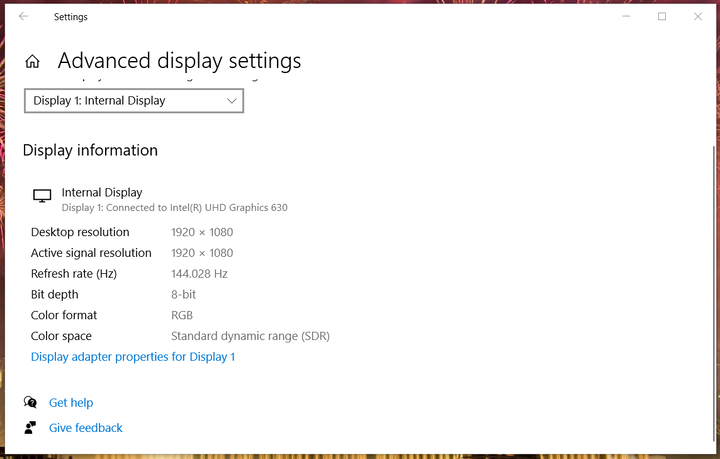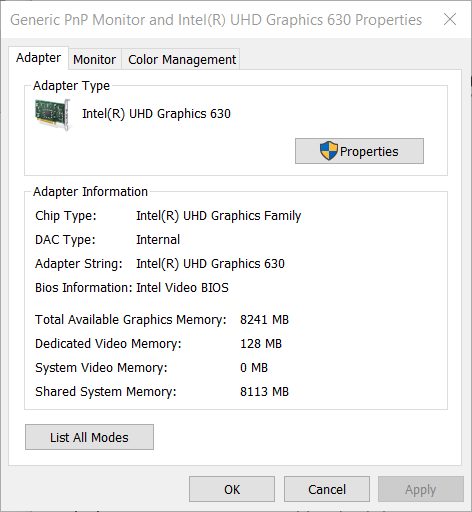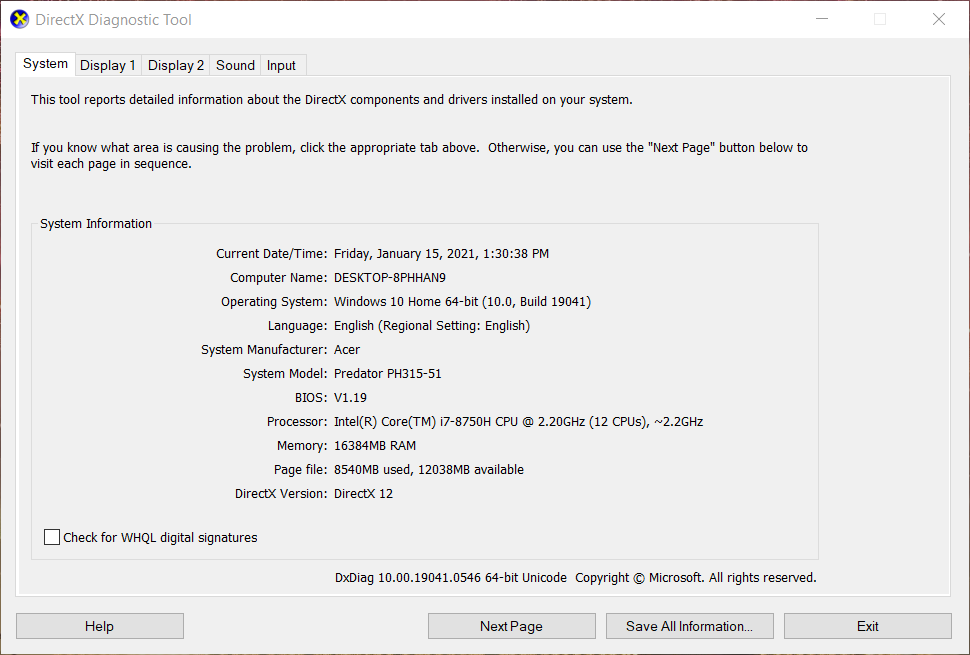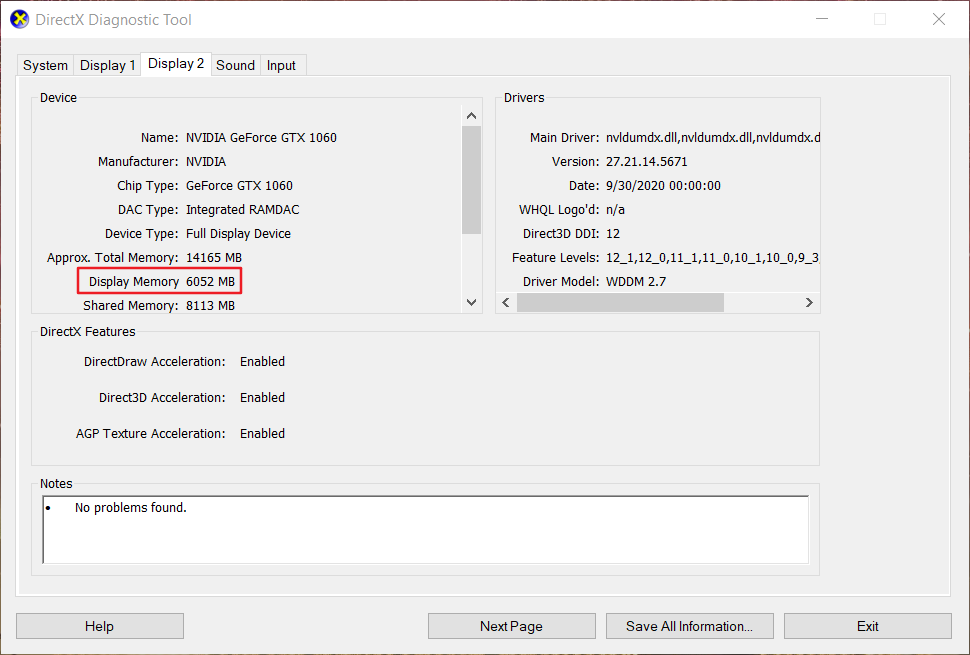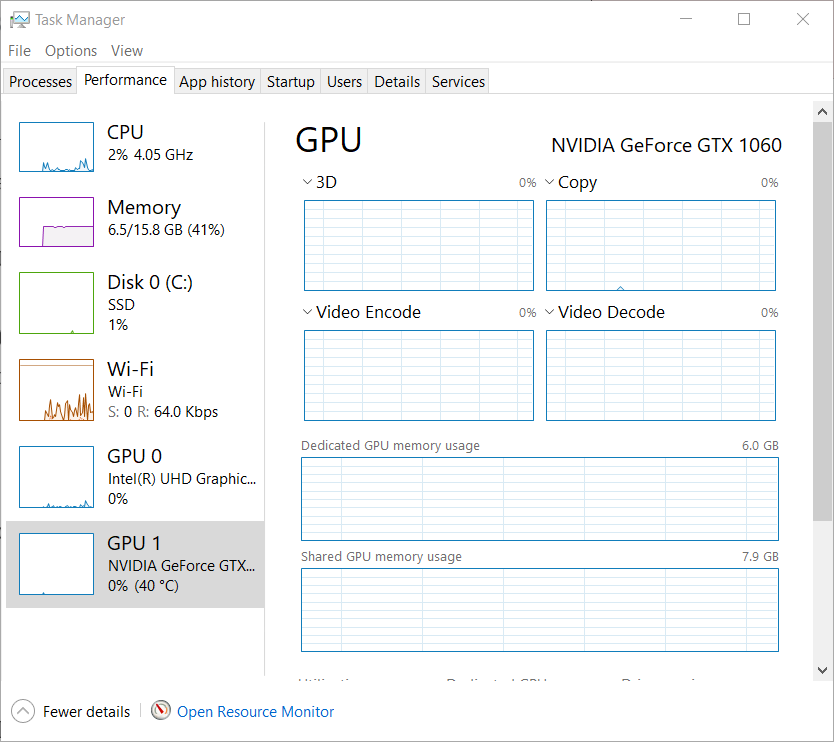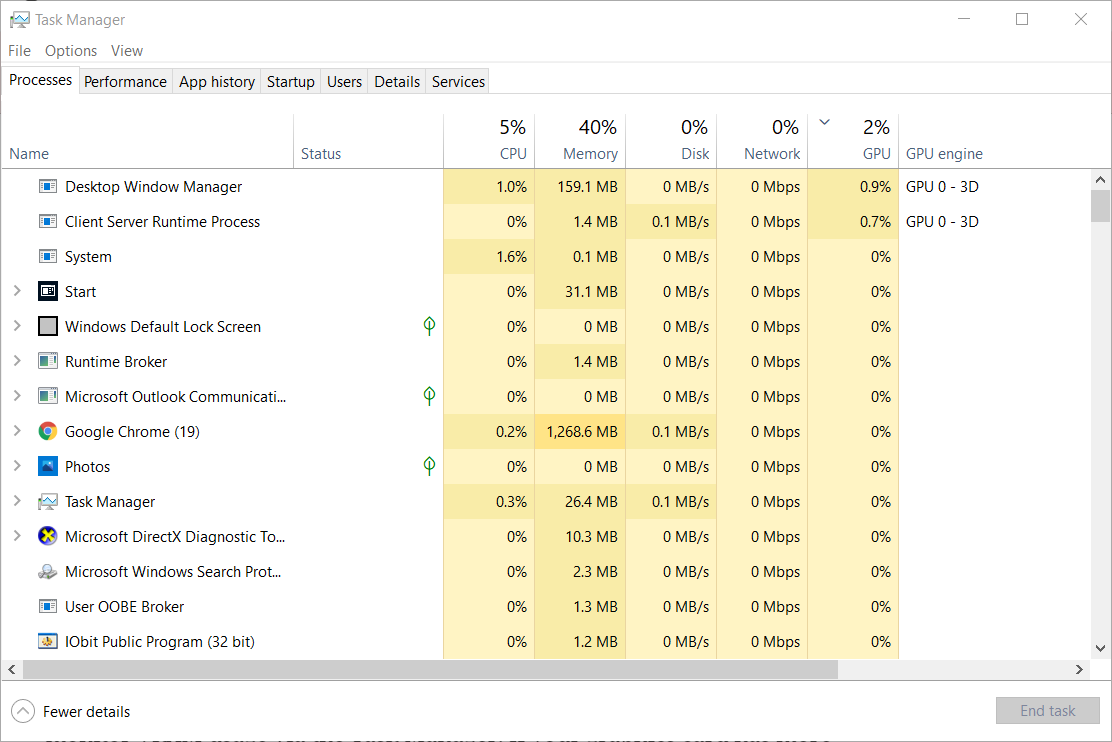Finden Sie heraus, wie viel VRAM Sie haben und wie viel VRAM Sie unter Windows 10 verwenden
- Falls Sie sich fragen, wie viel VRAM Ihr Windows 10 verwendet, finden Sie die Antwort in diesem Handbuch
- Wenn Sie herausfinden, wie viel RAM Sie auf Ihrem Windows 10-Gerät haben, können Sie fundierte Entscheidungen treffen.
- Sie können die VRAM-Menge einer Grafikkarte über die erweiterten Anzeigeeinstellungen überprüfen.
- Wenn Ihr PC zwei GPUs enthält, finden Sie VRAM-Details für die diskrete Grafikkarte im DirectX Diagnostic Tool-Fenster.
Um verschiedene PC-Probleme zu beheben, empfehlen wir das Restoro PC Repair Tool: Diese Software repariert häufig auftretende Computerfehler, schützt Sie vor Dateiverlusten, Malware und Hardwarefehlern und optimiert Ihren PC für maximale Leistung. Beheben Sie PC-Probleme und entfernen Sie Viren jetzt in drei einfachen Schritten:
- Laden Sie das Restoro PC Repair Tool herunter, das mit patentierten Technologien geliefert wird (Patent hier erhältlich).
- Klicken Sie auf Scan starten, um Windows-Probleme zu finden, die PC-Probleme verursachen können.
- Klicken Sie auf Alle reparieren, um Probleme zu beheben, die die Sicherheit und Leistung Ihres Computers beeinträchtigen
- Restoro wurde diesen Monat von 662.786 Lesern heruntergeladen.
Viele Grafikkarten enthalten VRAM (ansonsten virtueller Speicher), eine Art RAM (Random Access Memory) speziell für grafische Daten.
VRAM wird hauptsächlich für grafikintensive Software wie Windows-Spiele und 3D-Grafikdesign-Anwendungen benötigt.
PCs können integrierte oder diskrete GPUs (Graphical Processing Units) enthalten. Eine integrierte GPU teilt sich den Standard-Systemspeicher (RAM).
Separate diskrete Grafikkarten verfügen über einen eigenen VRAM, der nicht mit Prozessoren geteilt wird.
Sie müssen also nur dann wirklich herausfinden, wie viel VRAM Ihr Laptop oder Desktop hat, wenn er eine diskrete Grafikkarte enthält.
Es gibt verschiedene Möglichkeiten, wie Sie überprüfen können, wie hoch der Gesamt-VRAM Ihrer diskreten GPU ist. Sie können die VRAM-Nutzung auch mit den Systemtools von Windows 10 überwachen.
Wie überprüfe ich, wie viel VRAM ich in Windows 10 habe?
1 Öffnen Sie Erweiterte Anzeigeeinstellungen
- Klicken Sie hier auf die Schaltfläche Typ von Windows 10, um zu suchen. Diese befindet sich auf der linken Seite der Taskleiste.
- Geben Sie erweiterte Display – Einstellungen im Suchprogramm.
- Klicken Sie auf Anzeigeinformationen anzeigen, um Einstellungen wie im Schnappschuss direkt darunter zu öffnen.
![Finden Sie heraus, wie viel VRAM Sie haben und wie viel VRAM Sie unter Windows 10 verwenden]()
- Klicken Sie dann auf Adaptereigenschaften anzeigen, um das Fenster in der Aufnahme direkt darunter zu öffnen.
![Finden Sie heraus, wie viel VRAM Sie haben und wie viel VRAM Sie unter Windows 10 verwenden]()
- Die Registerkarte Adapter in diesem Fenster gibt den VRAM Ihrer GPU als dedizierten Videospeicher an. Sie können auf OK klicken, um das Fenster zu schließen.
Hinweis: Wenn Ihr PC zwei GPUs enthält, werden auf der Registerkarte Adapter nur Details zu Ihrer integrierten GPU angezeigt. Benutzer mit PCs, die zwei GPUs enthalten, können VRAM-Details für ihre diskreten Grafikkarten finden, wie für die zweite Methode beschrieben.
2 Öffnen Sie das DirectX-Diagnosetool
- Klicken Sie mit der rechten Maustaste auf die Windows 10- Schaltfläche Start, und wählen Sie Ausführen aus, um das Zubehör zu öffnen.
- Geben Sie als Nächstes diesen Befehl in Ausführen ein:
dxdiag - Klicken Sie anschließend auf OK, um das direkt unten gezeigte DirectX-Diagnosetool zu öffnen.
![Finden Sie heraus, wie viel VRAM Sie haben und wie viel VRAM Sie unter Windows 10 verwenden]()
- Wählen Sie im Schnappschuss direkt darunter die Registerkarte Anzeige 2.
![Finden Sie heraus, wie viel VRAM Sie haben und wie viel VRAM Sie unter Windows 10 verwenden]()
- Dort gibt der Anzeigespeicher die Menge an VRAM an, über die Ihre diskrete GPU in Megabyte verfügt (1.000 MB = 1 GB). Sie können auf Beenden klicken, um das Fenster zu schließen.
3 So überprüfen Sie die VRAM-Nutzung
- Um die VRAM-Nutzung zu überprüfen, klicken Sie mit der rechten Maustaste auf Ihre Taskleiste und wählen Sie die Option Task-Manager.
- Wählen Sie die Registerkarte Leistung.
- Wählen Sie dort das GPU- Feld aus.
- Wenn Ihr PC zwei GPUs enthält, wählen Sie GPU 1 aus, um die Verwendung des VRAM-dedizierten Grafikkartenspeichers anzuzeigen.
![Finden Sie heraus, wie viel VRAM Sie haben und wie viel VRAM Sie unter Windows 10 verwenden]()
- Sie können die Nutzung des gemeinsam genutzten Speichers für eine sekundäre integrierte GPU anzeigen, indem Sie GPU 0 auswählen .
![Finden Sie heraus, wie viel VRAM Sie haben und wie viel VRAM Sie unter Windows 10 verwenden]()
- Sie können die GPU-Nutzung von Apps auch in der GPU-Spalte auf der Registerkarte Prozesse des Task-Managers anzeigen.
![Finden Sie heraus, wie viel VRAM Sie haben und wie viel VRAM Sie unter Windows 10 verwenden]()
- Klicken Sie auf der Registerkarte Prozesse auf die Spalte GPU, um die GPU-Auslastung der App vom höchsten zum niedrigsten anzuzeigen.
Auf diese Weise können Sie sehen, wie viel VRAM Ihre Grafikkarte hat, und die VRAM-Nutzung über den Task-Manager überwachen. Wenn Ihre Grafikkarte über mehr als 4 GB VRAM verfügt, können Sie systemintensivere Spiele mit höheren Auflösungen spielen.